[3 méthodes inclues] Comment desactiver « Localiser mon iPhone » ?
par Karen Nelson
le 24 avril 2022
« Localiser mon iPhone » permet aux utilisateurs de retrouver son iPhone, iPad, Mac ou Apple Watch perdu. Si vous perdez votre iPhone, vous pouvez utiliser cette fonction sur un autre appareil pour connaître son dernier emplacement.
Si vous voulez faire réparer votre iPhone ou si vous comptez le donner à l’autre personne, vous devez d'abord désactiver « Localiser mon iPhone ». Cela peut être très gênant pour l'utilisateur suivant si la fonction « Localiser mon iPhone » du propriétaire précédent est toujours activée lorsqu'il reçoit son iPhone d'occasion. Pour savoir comment désactiver cette fonction, veuillez lire ce guide, nous allons vous montrons 3 méthodes pour désactiver « Localiser mon iPhone ».
Méthode 1. Désactiver « Localiser mon iPhone » dans les Réglages
Cette méthode marche très bien si vous souvenez le mot de passe de votre iPhone et de votre compte iCloud. Tout le processus est vraiment simple. Veuillez suivre les étapes suivantes pour voir comment faire.
Pour les gens qui sont encore sur la 12ème version ou plus ancienne, veuillez suivre ce guide :
Étape 1. Veuillez d’abord aller dans « Réglages », appuyez sur votre nom puis appuyez sur « Localiser ».
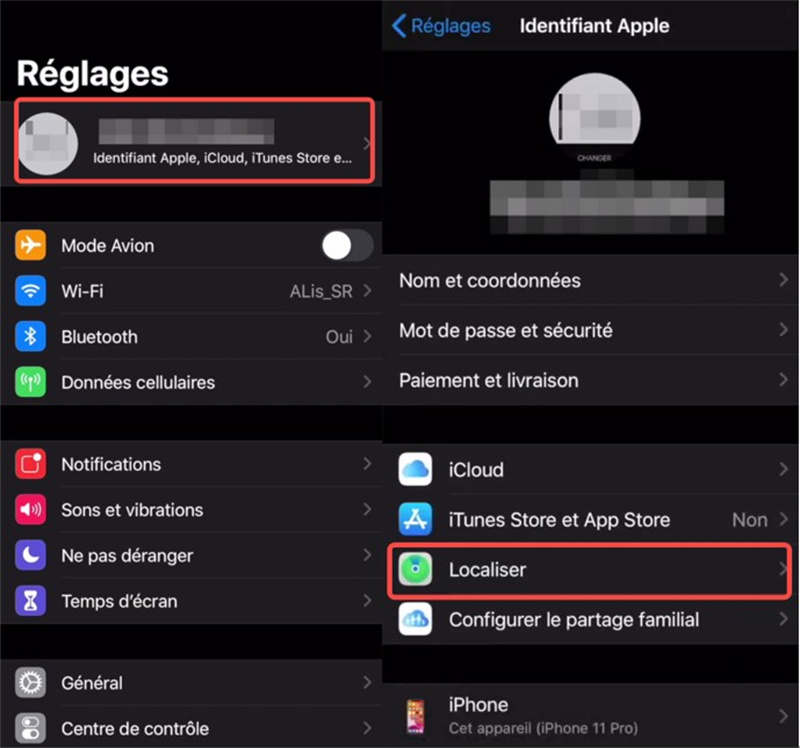
Étape 2. Alors, appuyez sur « Localiser mon iPhone » ( cette fonction est activée pour le moment ), et puis décochez « Localiser mon iPhone ». Saisissez le mot de passe de votre identifiant Apple une fois que la fenêtre de confirmation s’affiche, cliquez sur le bouton « Désactiver », vous voyez enfin que la fonctionnalité « Localiser mon iPhone » n’est plus activée.
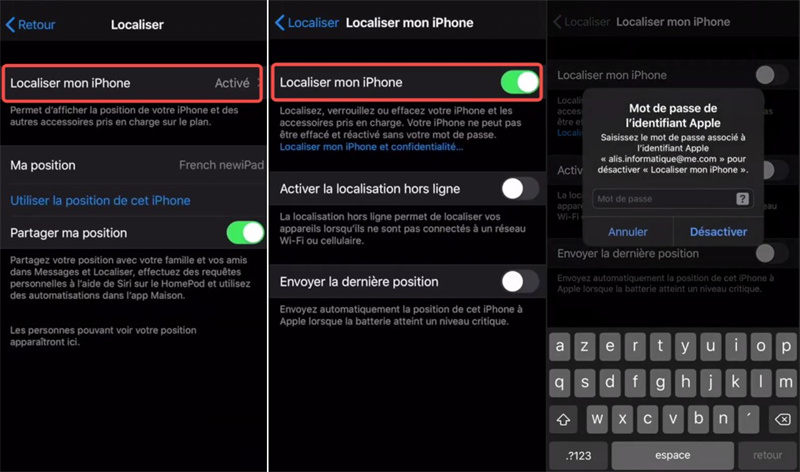
Pour ceux qui ont déjà mise à jour la nouvelle version, veuillez suivre ce guide :
Étape 1. Veuillez d’abord aller dans « Réglages », appuyez sur votre nom puis appuyez sur « iCloud ».
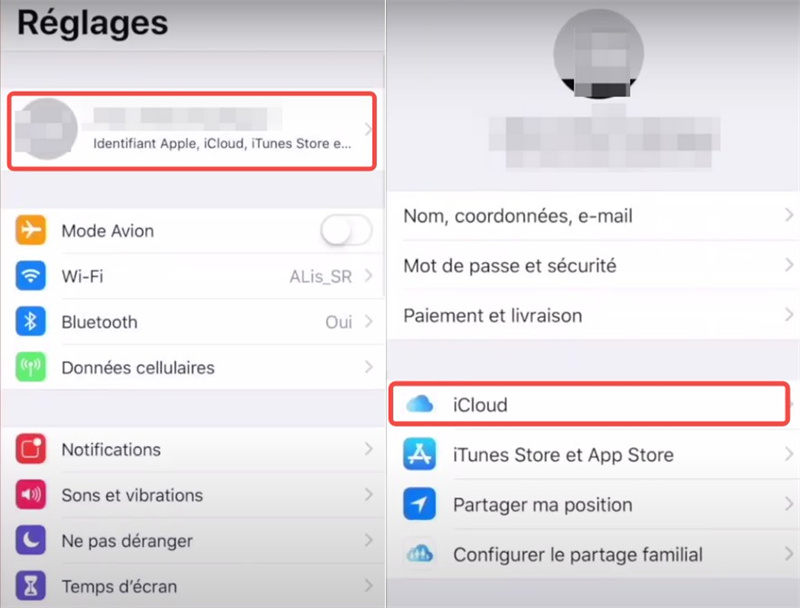
Étape 2. Alors, appuyez sur « Localiser mon iPhone » ( cette fonction est activée pour le moment ), et puis décochez « Localiser mon iPhone ». Saisissez le mot de passe de votre identifiant Apple une fois que la fenêtre de confirmation s’affiche, cliquez sur le bouton « Désactiver », vous voyez enfin que la fonctionnalité « Localiser mon iPhone » n’est plus activée.
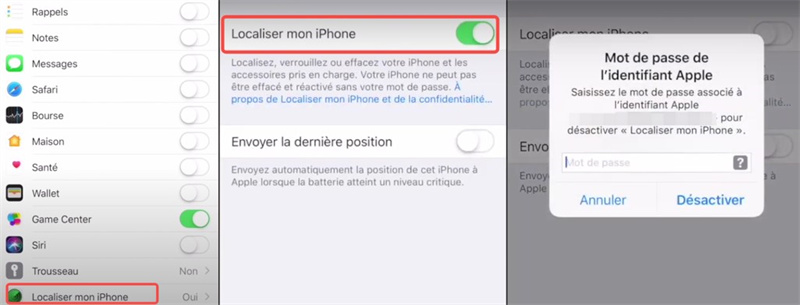
Méthode 2. Retirer Localisation iPhone via iCloud.com
Il existe une autre façon facile et efficace pour retirer Localisation iPhone : vous pouvez le faire sur le site iCloud.com. Et pour réaliser cela, vous devez aussi vous rappeler le mot de passe de votre compte iCloud. Alors, nous vous montrons les étapes détaillées pour Retirer Localisation iPhone via iCloud.com.
Étape 1. D’abord, allez dans le site iCloud.com, puis connectez-vous à iCloud, sélectionnez l’icône « Localiser ».
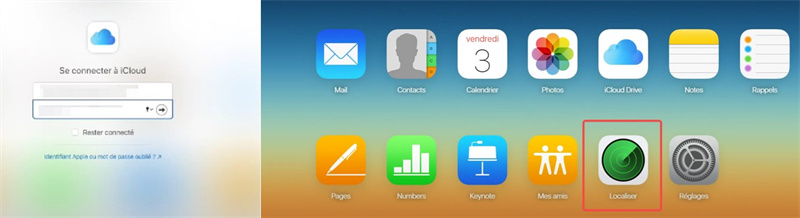
Étape 2. Choisissez votre iPhone sous le menu « Tous mes appareils », puis cliquez sur « Effacer l’iPhone ». Alors vous avez désactivé « Localiser mon iPhone ».
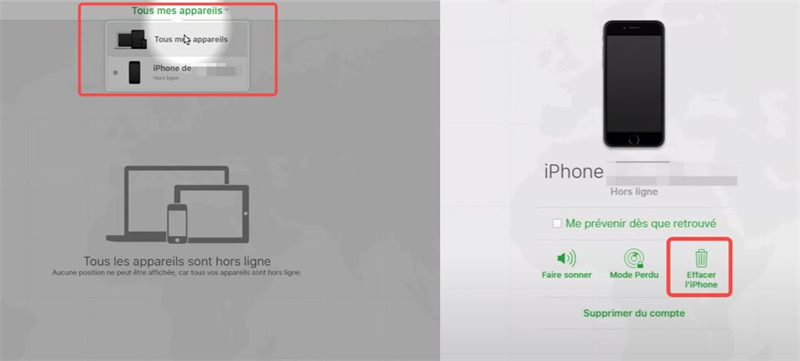
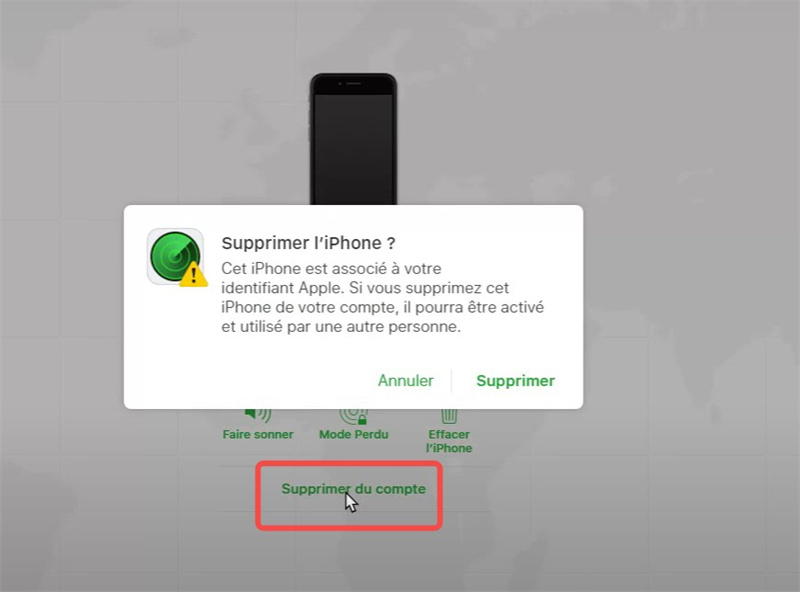
Méthode 3. Désactiver librement la fonction « Localiser mon iPhone » avec Passvers iPhone Unlocker
Si vous ne vous rappelez plus le mot de passe ou de votre identifiant Apple, la meilleure solution de désactiver la fonction « Localiser mon iPhone » est de chercher l’aide à un outil professionnel. Ici, nous vous recommandons Passvers iPhone Unlocker, un logiciel puissant conçu pour régler les problèmes d’iOS. Il peut vous aider à supprimer trois types de codes d'accès iOS : mot de passe de l'écran, l'identifiant Apple/iCloud, mot de passe de temps d'écran.
Mais vous devez faire attention, en utilisant cette méthode, toutes les données de votre iPhone seront effacées. C’est une solution recommandée pour les gens qui veulent vendre leur iPhone.
Si c’est le cas pour vous, veuillez d’abord télécharger et installer ce programme sur votre ordinateur puis suivre les étapes suivantes pour désactiver « Localiser mon iPhone ».
Étape 1. Connecter votre iPhone au PC
Connectez d’abord votre iPhone à l'ordinateur via un câble USB. Lancez le logiciel Passvers iPhone Unlocker, sélectionnez la fonctionnalité « Enlever le Code de Verrouillage », cliquez sur « Démarrer ». Le programme peut détecter votre iPhone automatiquement.
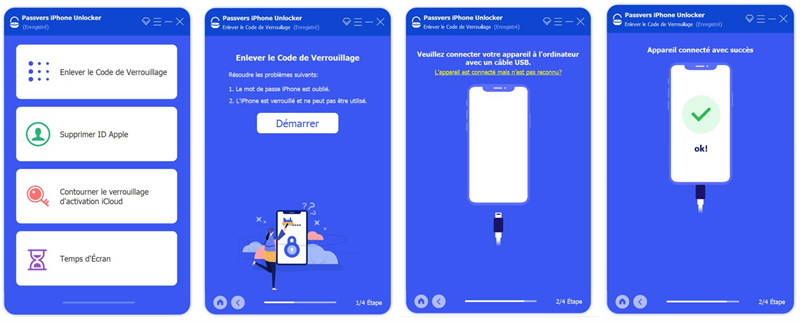
Étape 2. Télécharger le firmware
Confirmez les informations de votre appareil, cliquez « Démarrer » pour laisser le logiciel à télécharger le firmware pour votre iPhone. Vous pouvez aussi sélectionner un firmware dans le dossier local ou télécharger depuis le navigateur. Une fois le téléchargement terminé, une fenêtre s'affiche et vous devez entrer 0000 pour permettre Passvers à déverrouiller le code.
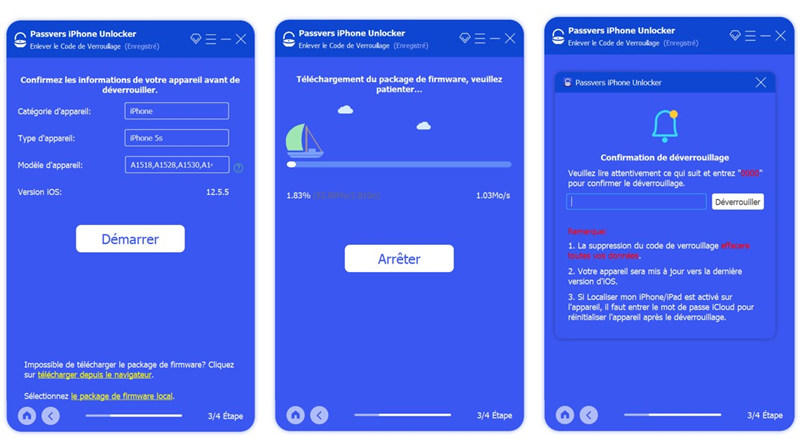
Étape 3. Supprimer le code d’accès de votre iPhone
Cliquez sur « Déverrouiller » et le processus de déverrouillage commencera. Votre iPhone entrera le mode de récupération et le logiciel va installer le plus nouveau système sur votre appareil. Patientez quelques minutes et le code d’accès de votre iPhone sera définitivement supprimé.
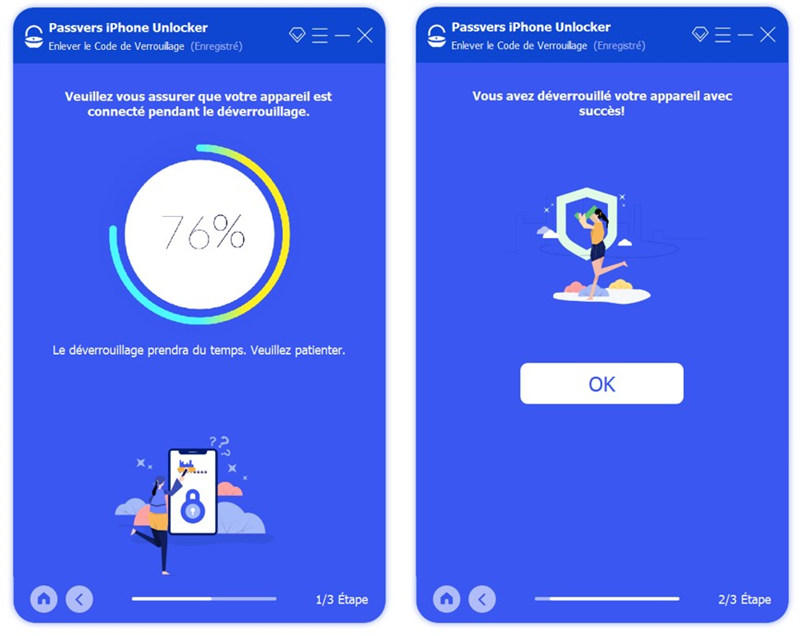
Conclusion
Voici les 3 méthodes efficaces et simples pour désactiver la fonction « Localiser mon iPhone ». Vous pouvez en choisir une qui vous convient. Si vous ne connaissez pas grand-chose sur iPhone et vous voulez désactiver la fonction « Localiser mon iPhone » pour vendre votre appareil à l’autre, Passvers iPhone Unlocker sera votre meilleur choix. Il peut vous aider à supprimer tous les mots de passe et toutes les données de votre iPhone sans laisser aucune trace.